Zalo trên máy tính không cập nhật tin nhắn là lỗi thường gặp có thể do một hoặc tổ hợp một số lỗi gây ra. Trong bài viết này, Limosa sẽ chia sẻ tới bạn nguyên nhân cũng như cách khắc phục tình trạng zalo trên máy tính không nhận được tin nhắn chi tiết nhất.
Có nhiều nguyên nhân dẫn tới tình trạng Zalo trên máy tính không nhận được tin nhắn, sau đây là những nguyên nhân phổ biến và cách khắc phục tình trạng này:
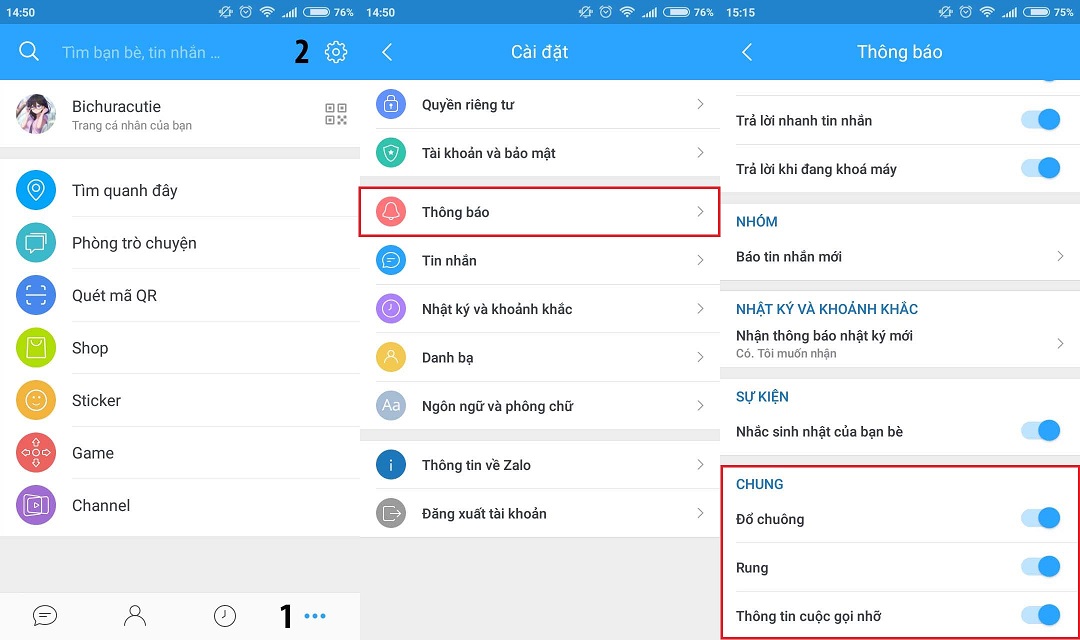
MỤC LỤC
- 1. Kiểm tra lại đồng bộ tin nhắn giữa điện thoại và máy tính
- 2. Kiểm tra cài đặt thông báo tin nhắn
- 3. Kiểm tra lại kết nối mạng Internet
- 4. Khởi động lại máy tính
- 5. Gỡ và cài đặt lại Zalo PC
- 6. Cập nhật driver WiFi
- 7. Gỡ và cài đặt lại driver WiFi
- 8. Một tài khoản đăng nhập trên 2 thiết bị không đồng bộ
- 9. Điện thoại và máy tính cùng đăng nhập một tài khoản Zalo.
- 10. Zalo không nhận được tin nhắn từ người lạ
1. Kiểm tra lại đồng bộ tin nhắn giữa điện thoại và máy tính
Không xem được tin nhắn zalo trên máy tính có thể là do bạn chưa tiến hành đồng bộ tin nhắn giữa máy tính và điện thoại. Do vậy mà tin nhắn chỉ hiện trên điện thoại còn máy tính thì không.
⇒ Cách khắc phục: Tiến hành sao lưu trên điện thoại, và thực hiện quá trình đồng bộ trên máy tính. Sau khi sao lưu, bạn truy cập vào Zalo trên máy tính, chọn Cài đặt > Đồng bộ tin nhắn và chọn Đồng bộ ngay. Lúc này bạn chỉ cần vào Zalo trên điện thoại để xác nhận là xong.
2. Kiểm tra cài đặt thông báo tin nhắn
Có thể rằng khi thông báo tin nhắn bị tắt thì tin nhắn đến sẽ không hiển thị nên bạn sẽ bị bỏ qua những tin nhắn đó.
⇒ Cách khắc phục: Bạn cần bật thông báo âm thanh tin nhắn đến và bật thông báo hiển thị trên màn hình.
Bạn truy cập vào mục Cài đặt trên Zalo máy tính, sau đó chọn thông báo, chọn Bật ở mục Popup thông báo mỗi khi tin nhắn đến và gạt sang bật ở mục Phát âm thanh khi có tin nhắn và thông báo mới.
3. Kiểm tra lại kết nối mạng Internet
Một nguyên nhân khiến không đồng bộ được tin nhắn zalo trên máy tính có thể là do kết nối mạng của bạn.
⇒ Cách khắc phục: kiểm tra mạng bằng cách sử dụng thiết bị khác để truy cập internet và nếu đúng là do mạng, hãy liên hệ nhà mạng cung cấp để khắc phục ngay.
4. Khởi động lại máy tính
Có thể lỗi không xem được tin nhắn zalo trên máy tính có thể xuất phát từ chính chiếc máy tính của bạn. Hệ thống có thể bị lỗi do xung đột phần mềm
⇒ Cách khắc phục: khởi động lại máy tính và kiểm tra lại.
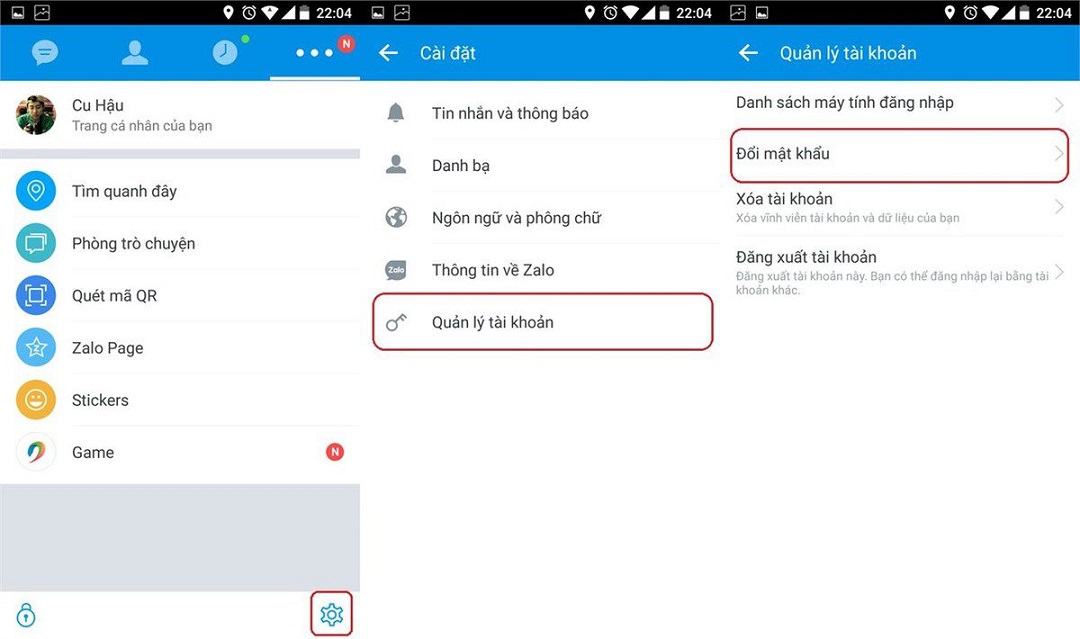
5. Gỡ và cài đặt lại Zalo PC
Nếu bạn thử 4 cách trên mà vẫn chưa thể giải quyết được lỗi zalo trên máy tính không cập nhật tin nhắn thì nguyên nhân có thể do phiên bản Zalo PC bạn đang dùng đã cũ và việc bạn cần làm đó là gỡ và cài đặt lại Zalo trên máy tính.
6. Cập nhật driver WiFi
Đôi khi máy tính của bạn đã có thể cài đặt driver adapter không dây nhưng lại hoạt động không đúng cách. Với những trường hợp này, việc bạn cần làm để cập nhật driver Wifi đó là:
– Bước 1: Nhấn tổ hợp phím Windows + R để mở hộp thoại Run/Gõ tìm kiếm devmgmt.msc/Nhấn OK.
– Bước 2: Tại mục Network adapters/Wireless Adapter (Adapter WiFi thường có phần Wireless trong tên)/Nhấn chuột phải vào Wireless Adapter/Update Driver.
– Bước 3: Click chọn Search automatically for drivers để cập nhật driver WiFi.
7. Gỡ và cài đặt lại driver WiFi
Nếu như sau khi update rồi mà máy tính vẫn bị lỗi thì bạn hãy thử gỡ và cài đặt lại bằng các thao tác giống như vào driver như trên. Tuy nhiên, bạn cần lưu ý thay vì chọn Update Driver thì bạn nhấn Uninstall.
8. Một tài khoản đăng nhập trên 2 thiết bị không đồng bộ
Đây được coi là một lỗi điển hình vì khi bạn sử dụng hai thiết bị cho một tài khoản thì có thể sẽ không hiển thị tin nhắn.
⇒ Cách khắc phục: Xác định chọn 1 trong 2 thiết bị di động và đăng xuất tài khoản zalo ở điện thoại kia. Như vậy thì tình trạng zalo không nhận được tin nhắn không còn nữa.
9. Điện thoại và máy tính cùng đăng nhập một tài khoản Zalo.
Cũng giống như tình trạng trên, bạn vừa đăng nhập Zalo trên máy và cả điện thoại nên tin nhắn sẽ không hiển thị đồng bộ ở cả 2 thiết bị.
Tuy nhiên, ở máy tính lại có chức năng cài đặt để đồng bộ tin nhắn giữa hai thiết bị. Do vậy, nếu bạn cài đặt đồng bộ tự động tin nhắn, sẽ không còn tình trạng này.
10. Zalo không nhận được tin nhắn từ người lạ
Cũng giống như Facebook, các tin nhắn của người lạ sẽ được chuyển vào mục Tin nhắn chờ hoặc tin nhắn lọc. Zalo có 2 lựa chọn cho người dùng đó là: Có hoặc Không nhận tin nhắn từ người lạ.
⇒ Cách khắc phục: Bạn chỉ cần vào mục Cài đặt trong ứng dụng Zalo, chọn Cho phép nhận tin nhắn từ người lạ, chọn Có.
Nếu như bạn đã thực hiện tất cả các cách trên nhưng vẫn không sửa được thì bạn hãy mang ngay máy tính của mình tới trung tâm sửa chữa uy tín để sửa vì có thể máy tính của bạn đã bị hỏng bộ phận nào đó. Limosa là đơn vị sửa chữa màn hình máy tính bị nhiễu uy tín mà bạn có thể lựa chọn.
Bài viết trên hy vọng đã giúp ích cho quý khách hàng những thông tin cần biết về cách khắc phục zalo trên máy tính không nhận được tin nhắn. Nếu gặp vấn đề trục trặc nào về máy tính, hãy liên hệ ngay tới hotline 1900 2276 của Limosa nhé!

 Thời Gian Làm Việc: Thứ 2 - Chủ nhật : 8h - 20h
Thời Gian Làm Việc: Thứ 2 - Chủ nhật : 8h - 20h Hotline: 1900 2276
Hotline: 1900 2276




